Comment créer une story Facebook

Les stories Facebook peuvent être très amusantes à réaliser. Voici comment vous pouvez créer une story sur votre appareil Android et votre ordinateur.

Le transfert de fichiers d'un appareil à un autre est quelque chose que vous faites régulièrement à l'aide de différentes applications. Par exemple, vous téléchargez un fichier sur Dropbox pour y accéder ultérieurement sur votre ordinateur. Mais, vous devez passer par le processus de connexion. Mais la bonne nouvelle est qu'il existe un moyen plus rapide et sans connexion.
L'application Microsoft Office vous permet de transférer vos fichiers sans vous connecter à votre compte Microsoft sur votre ordinateur. Par exemple, vous ouvrez l'application et scannez un code QR qui vous donnera accès à vos fichiers sur votre ordinateur. Facile comme ça.
Application Microsoft Office Android – Comment transférer des fichiers
Pour recevoir ou envoyer des fichiers depuis l'application Microsoft Office vers votre ordinateur. Tout d'abord, vous devrez ouvrir l'application sur votre appareil Android. Une fois ouvert, appuyez sur l' option Actions en bas à droite. Balayez jusqu'à la section Transférer des fichiers .
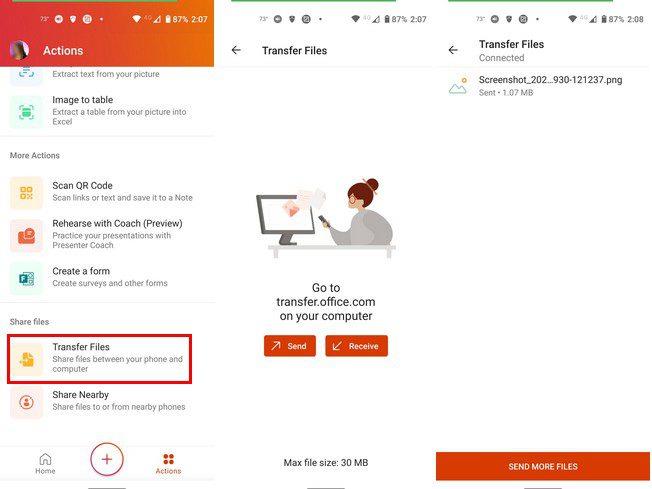
Selon ce que vous voulez faire, vous devrez appuyer sur le bouton Envoyer ou Recevoir. Ensuite, vous devrez scanner un code QR à l'add suivant : transfer.office.com sur votre ordinateur. Vous serez invité à utiliser votre téléphone pour scanner un code QR et confirmer que les codes que vous voyez sur votre téléphone sont les mêmes que ceux que vous voyez sur votre ordinateur. Si tout va bien, cliquez/appuyez sur l'option Jumeler.
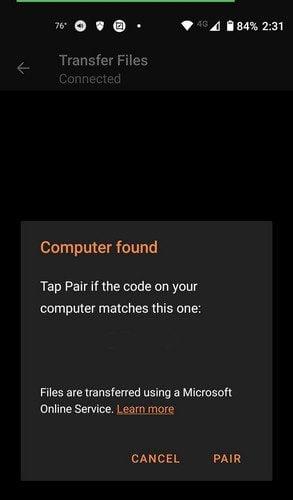
Maintenant, vous devrez choisir le fichier que vous souhaitez transférer. Vous verrez deux onglets parmi lesquels choisir; Fichiers et médias . Si vous choisissez l'option multimédia, la galerie de votre appareil s'ouvrira pour sélectionner une image ou une vidéo.
En appuyant sur l'onglet Fichiers, vous verrez les fichiers que vous avez sur Excel, par exemple, mais vous pouvez également appuyer sur l'option Parcourir l'appareil si vous ne voyez pas ce que vous recherchez. Vous pouvez choisir parmi des options telles que Documents, Téléchargement, Stockage et Carte SD .
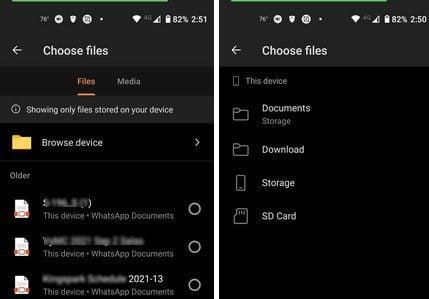
Lorsque vous transférez un fichier, vous verrez qu'il a été reçu. En plaçant le curseur sur le fichier, vous verrez l'option de télécharger le fichier sur votre ordinateur.
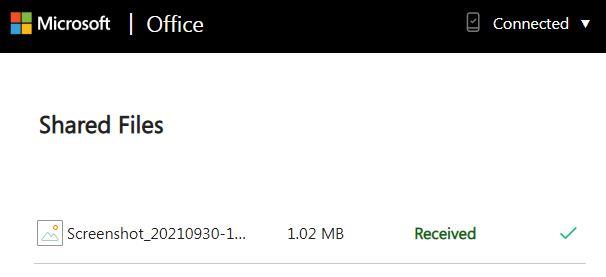
Conclusion
Lorsque vous envoyez le fichier de votre appareil vers votre ordinateur, ne soyez pas surpris si le fichier est téléchargé automatiquement. S'il y avait un problème avec le premier téléchargement, vous pouvez toujours le télécharger manuellement. Dans quelle mesure trouvez-vous cette option de transfert de fichiers sur l'application Microsoft Office ? Faites-le moi savoir dans les commentaires ci-dessous, et n'oubliez pas de partager l'article avec d'autres sur les réseaux sociaux.
Les stories Facebook peuvent être très amusantes à réaliser. Voici comment vous pouvez créer une story sur votre appareil Android et votre ordinateur.
Supprimez les informations enregistrées de l
Découvrez comment désactiver les vidéos en lecture automatique ennuyeuses dans Google Chrome et Mozilla Firefox grâce à ce tutoriel.
Il existe tellement d\
Vous pourriez être d’accord pour voir quelques publicités ici et là, car vous ne savez jamais quand vous pourriez tomber sur quelque chose que vous souhaitez acheter. Cependant, parfois, les publicités deviennent intrusives. Cet article vous montrera comment activer le bloqueur de publicités dans le navigateur Microsoft Edge pour Android.
Lorsque vous entendez le mot cookies, vous pourriez penser à ceux avec des pépites de chocolat. Mais il y a aussi ceux que vous trouvez sur les navigateurs qui vous aident à découvrir comment configurer les préférences de cookies sur le navigateur Opera pour Android.
Un tutoriel montrant deux solutions pour empêcher définitivement les applications de démarrer au démarrage de votre appareil Android.
Comment activer le bloqueur de publicités sur votre appareil Android et tirer le meilleur parti de l
Ce tutoriel vous montre comment transférer un message texte depuis un appareil Android en utilisant l
Lorsque vous ouvrez une page d
Utiliser le mode sombre a ses avantages. Par exemple, il réduit la fatigue oculaire et facilite la visualisation de votre écran. Cette fonctionnalité vous aide également à économiser de l\
Comment activer ou désactiver les fonctionnalités de vérification orthographique dans le système d
Découvrez les étapes à suivre pour désactiver Google Assistant afin de profiter d
Changez le moteur de recherche par défaut sur Opera pour Android et profitez de vos options préférées. Découvrez la méthode la plus rapide. Modifiez le moteur de recherche par défaut utilisé par le navigateur Opera pour Android grâce à ces étapes simples.
Si vous avez configuré un écran de verrouillage sur votre appareil Android, l
Il est difficile de contester la popularité de Fitbit, car la société propose sans aucun doute les meilleurs traqueurs de fitness ou montres intelligentes pour ceux qui utilisent à la fois Android et iOS.
En activant le pourcentage de batterie sur votre téléphone Android, vous saurez combien de batterie il vous reste. Voici la méthode simple pour l
Vous manquez d\
Vous avez besoin de voir combien d
Vous essayez de téléverser une photo ou une vidéo sur Facebook, mais le téléversement est bloqué indéfiniment ? Découvrez comment débloquer les téléversements bloqués sur Facebook Android.
Vous êtes confronté au problème du logiciel AMD Adrenalin qui ne fonctionne pas ou ne s
Pour corriger l
Apprenez à maîtriser le chat Zoom, une fonctionnalité essentielle pour les visioconférences, avec nos conseils et astuces.
Découvrez notre examen approfondi de l
Découvrez comment récupérer votre Instagram après avoir été désactivé en suivant nos étapes claires et simples.
Découvrez comment savoir qui a consulté votre profil Instagram avec nos solutions pratiques. Sauvegardez votre vie privée tout en restant informé !
Apprenez à créer des GIF animés facilement avec votre Galaxy S22. Découvrez les méthodes intégrées et des applications pratiques pour enrichir votre expérience.
Découvrez comment changer la devise dans Google Maps en quelques étapes simples pour mieux planifier vos finances durant votre voyage.
Microsoft Teams s
Vous obtenez l

























